時間:2017-04-13 來源:互聯網 瀏覽量:
現在越來越多的用戶使用上了Win10係統,俗話說磨刀不誤砍柴工,掌握一定的使用技巧,才能事半功倍。那麼,對於Win10的使用技巧大家都了解嗎?我想未必吧?今天小編將給大家分享10個Win10的使用技巧,希望對大家有所幫助。

1、圖片批量編號
從數碼相機拷回的照片,大多會帶有很複雜的文件名,這種名稱既不好看也不易於管理。其實Win10內部早就內置好了一項批量改名功能,隻要把要編碼的圖片選中,右鍵點擊“重命名”,再將其中一個文件改名為“名稱(X)”(括號裏為數字編號,比如1、2、3……)。回車後,係統即會按照這一規律為每一張圖片綴上不同的編號。
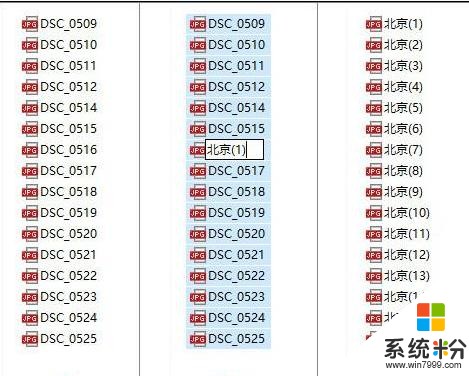
2、自動顯示記事記錄時間
很多人喜歡用記事本記事,但缺乏修改時間的記錄,有時會顯得不太方便。其實你完全可以在記事本的開頭,寫上”.LOG”(注意“LOG”必須是大寫)這個一個代碼,然後再按照平時的習慣加入各種內容。再次打開後,就會發現記事本的末尾多出了一串數字,這其實就是你的上一次保存時間。最厲害的是,經過這樣設置後,每次存盤Win10都會自動記錄下最後一次的保存時間,你可以清楚地看到整份文檔的編輯過程。
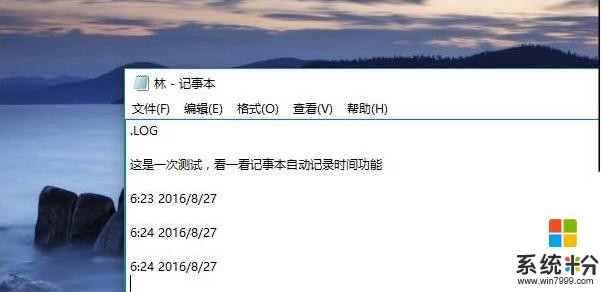
3、強製調出Charm欄
Win10取消了桌麵環境下的Charm邊欄,即使在選項中勾選“當我指向右上角時,顯示超級按鈕”也無濟於事(當然我認為這也可能是當前版本的一個Bug)。那麼如果你用慣了它該怎麼辦呢?很簡單,試試Win+C吧!
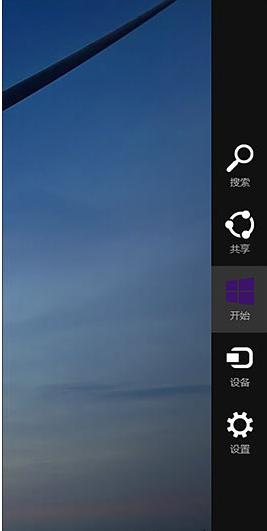
4、智能化窗口排列
排列窗口時後麵的內容被擋住無疑讓人倍感鬱悶,Win10很好地解決了這個問題。當我們通過拖拽法將一個窗口分屏顯示時(目前僅限1/2比例),操作係統就會利用屏幕剩餘區域自動將其他窗口的縮略圖展示出來。如果你希望哪個和當前窗口並排顯示的話,那就直接點它吧!
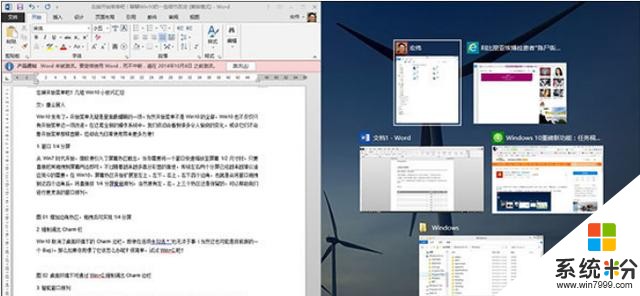
4、如何在開始菜單快速找到應用程序?
電腦中安裝的程序可能很多,在開始菜單中可能會顯得過於“琳琅滿目”,不好查找。除了在Cortana搜索欄直接查詢之外,也可以在開始菜單中按照字母排序進行快速定位。

進入所有程序,任意點擊排序的大寫字母或數字等,然後就會看到字母表(包括英語和拚音),選擇需要的項目,然後就可以直接進入和你尋找的應用名稱相同首字母的分類,免去從頭查詢的麻煩。
5、桌麵放大鏡
當你想要看清桌麵上某個東西時,就可用到以下快捷鍵,按下鍵盤上的windows鍵不放然後再按+鍵,即可放大,此功能對於老人非常實用。
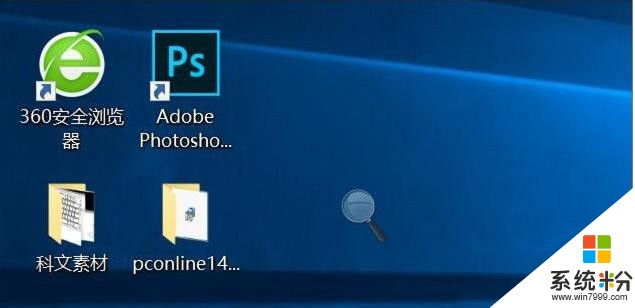
6、開啟虛擬鍵盤
鍵盤某個按鍵失靈,則可以試試調出虛擬鍵盤來輔助使用。按住Windows+R輸入osk就可以打開虛擬鍵盤,用鼠標點擊就可以輸入了,如下圖
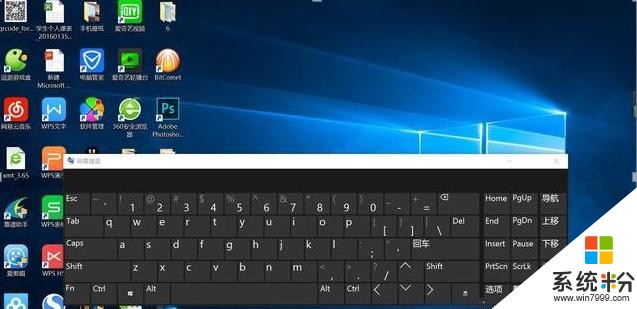
7、開啟自帶屏幕錄製
按下windows鍵+R,windows自帶的錄像功能。輸入psr.exe回車,然後就可以開始錄製了,如下圖。

8、快速卸載和鎖屏
在Windows 7係統中,卸載軟件是一件非常繁瑣的事兒,隻能通過“控製麵板”選項中“程序與功能”來卸載,現在高大上的Win10將問題簡單化了,在開始菜單的程序列表上點擊鼠標右鍵即可快速到達卸載的目的。
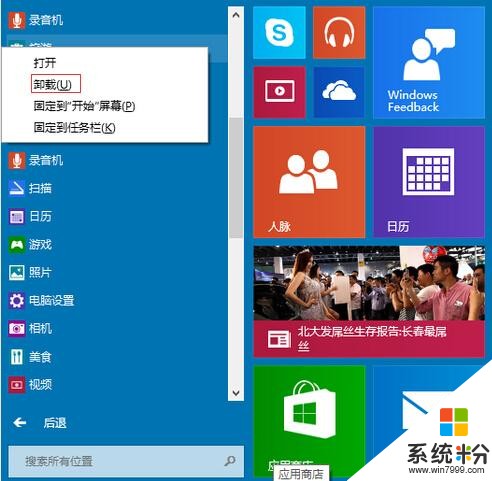
切換平板模式?
在任務欄右側點擊“操作中心”圖標,然後點擊“平板模式”磁貼即可(如下圖)。或者在開始→設置→係統→平板電腦模式中打開“開關”即可。
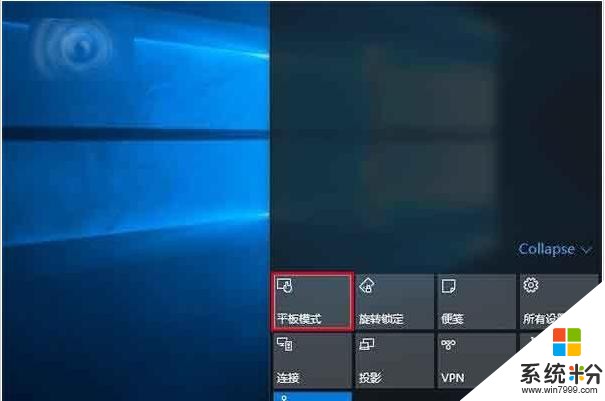
10、下載脫機地圖
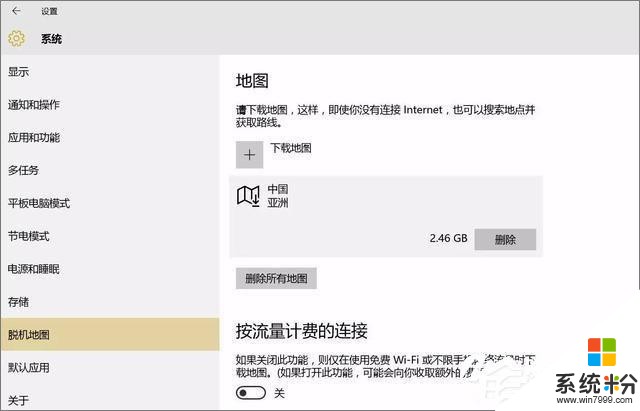
這個功能之前在移動端早已經有了,但現在 Win 10 用戶也可以使用了。你可以打開 Win 10 自帶的地圖應用,通過「設置」選項選擇想要下載的地圖,這樣,當你沒有網絡連接的時候,你也可以查看地圖。中國的地圖大小是 2.4G,建議大家都下載下來會比較方便。
相關推薦:
教你如何通過BIOS設置關閉Win7開機聲音電腦關機後自動重啟怎麼辦?原因及解決方詳解雲騎士裝機大師:重裝係統有妙招!